La API de Hojas de cálculo de Google te permite crear y actualizar tablas dinámicas en las hojas de cálculo. En los ejemplos de esta página, se ilustra cómo puedes realizar algunas operaciones comunes de tablas dinámicas con la API de Sheets.
Estos ejemplos se presentan en forma de solicitudes HTTP para que sean independientes del idioma. Para obtener información sobre cómo implementar una actualización por lotes en diferentes lenguajes con las bibliotecas cliente de las APIs de Google, consulta Actualiza hojas de cálculo.
En estos ejemplos, los marcadores de posición SPREADSHEET_ID y SHEET_ID indican dónde proporcionarías esos IDs. Puedes encontrar el ID de la hoja de cálculo en la URL de la hoja de cálculo.
Puedes obtener el ID de la hoja con el método spreadsheets.get. Los rangos se especifican con la notación A1. Un ejemplo de rango es Hoja1!A1:D5.
Además, el marcador de posición SOURCE_SHEET_ID indica tu hoja con los datos de origen. En estos ejemplos, esta es la tabla que se muestra en Datos fuente de la tabla dinámica.
Datos de origen de la tabla dinámica
En estos ejemplos, se supone que la hoja de cálculo que se usa tiene los siguientes datos de la fuente "ventas" en su primera hoja ("Hoja1"). Las cadenas de la primera fila son etiquetas para las columnas individuales. Para ver ejemplos de cómo leer datos de otras hojas de tu hoja de cálculo, consulta la notación A1.
| A | B | C | D | E | F | G | |
| 1 | Item Category | Número de modelo | Costo | Cantidad | Región | Vendedor | Fecha de envío |
| 2 | Rueda de la fortuna | W-24 | USD 20.50 | 4 | Oeste | Beth | 1/3/2016 |
| 3 | Puerta | D-01X | USD 15.00 | 2 | Sur | Amir | 15/3/2016 |
| 4 | Motor | ENG-0134 | USD 100.00 | 1 | Norte | Carmen | 20/3/2016 |
| 5 | Marco | FR-0B1 | USD 34.00 | 8 | Este | Hannah | 12/3/2016 |
| 6 | Panel | P-034 | USD 6.00 | 4 | Norte | Devyn | 2/4/2016 |
| 7 | Panel | P-052 | USD 11.50 | 7 | Este | Erik | 16/5/2016 |
| 8 | Rueda de la fortuna | W-24 | USD 20.50 | 11 | Sur | Sheldon | 30/4/2016 |
| 9 | Motor | ENG-0161 | USD 330.00 | 2 | Norte | Jessie | 2/7/2016 |
| 10 | Puerta | D-01Y | USD 29.00 | 6 | Oeste | Armando | 13/3/2016 |
| 11 | Marco | FR-0B1 | USD 34.00 | 9 | Sur | Yuliana | 27/2/2016 |
| 12 | Panel | P-102 | $3.00 | 15 | Oeste | Carmen | 18/4/2016 |
| 13 | Panel | P-105 | USD 8.25 | 13 | Oeste | Jessie | 20/6/2016 |
| 14 | Motor | ENG-0211 | USD 283.00 | 1 | Norte | Amir | 21/6/2016 |
| 15 | Puerta | D-01X | USD 15.00 | 2 | Oeste | Armando | 3/7/2016 |
| 16 | Marco | FR-0B1 | USD 34.00 | 6 | Sur | Carmen | 15/7/2016 |
| 17 | Rueda de la fortuna | W-25 | USD 20.00 | 8 | Sur | Hannah | 2/5/2016 |
| 18 | Rueda de la fortuna | W-11 | USD 29.00 | 13 | Este | Erik | 19/5/2016 |
| 19 | Puerta | D-05 | USD 17.70 | 7 | Oeste | Beth | 28/6/2016 |
| 20 | Marco | FR-0B1 | USD 34.00 | 8 | Norte | Sheldon | 30/3/2016 |
Agrega una tabla dinámica
En la siguiente muestra de código de spreadsheets.batchUpdate, se muestra cómo usar UpdateCellsRequest para crear una tabla dinámica a partir de los datos de origen y anclarla en la celda A50 de la hoja especificada por SHEET_ID.
La solicitud configura la tabla dinámica con las siguientes propiedades:
- Un grupo de valores (Cantidad) que indica la cantidad de ventas Como solo hay un grupo de valores, los 2 parámetros de configuración de
valueLayoutposibles son equivalentes. - Dos grupos de filas (Categoría del artículo y Número de modelo). La primera columna se ordena de forma ascendente según el valor de la cantidad total de la región "Oeste". Por lo tanto, "Engine" (sin ventas en el Oeste) aparece sobre "Door" (con 15 ventas en el Oeste). El grupo Número de modelo se ordena de forma descendente según las ventas totales en todas las regiones, por lo que "W-24" (15 ventas) aparece antes que "W-25" (8 ventas). Para ello, configura el campo
valueBucketcomo{}. - Un grupo de columnas (Región) que se ordena de forma ascendente según la cantidad de ventas.
Una vez más,
valueBucketse establece en{}. "Norte" tiene la menor cantidad de ventas totales, por lo que aparece como la primera columna Región.
A continuación, se muestra el protocolo de solicitud.
POST https://sheets.googleapis.com/v4/spreadsheets/SPREADSHEET_ID:batchUpdate{ "requests": [ { "updateCells": { "rows": [ { "values": [ { "pivotTable": { "source": { "sheetId":SOURCE_SHEET_ID, "startRowIndex": 0, "startColumnIndex": 0, "endRowIndex": 20, "endColumnIndex": 7 }, "rows": [ { "sourceColumnOffset": 0, "showTotals": true, "sortOrder": "ASCENDING", "valueBucket": { "buckets": [ { "stringValue": "West" } ] } }, { "sourceColumnOffset": 1, "showTotals": true, "sortOrder": "DESCENDING", "valueBucket": {} } ], "columns": [ { "sourceColumnOffset": 4, "sortOrder": "ASCENDING", "showTotals": true, "valueBucket": {} } ], "values": [ { "summarizeFunction": "SUM", "sourceColumnOffset": 3 } ], "valueLayout": "HORIZONTAL" } } ] } ], "start": { "sheetId":SHEET_ID, "rowIndex": 49, "columnIndex": 0 }, "fields": "pivotTable" } } ] }
La solicitud crea una tabla dinámica como la siguiente:
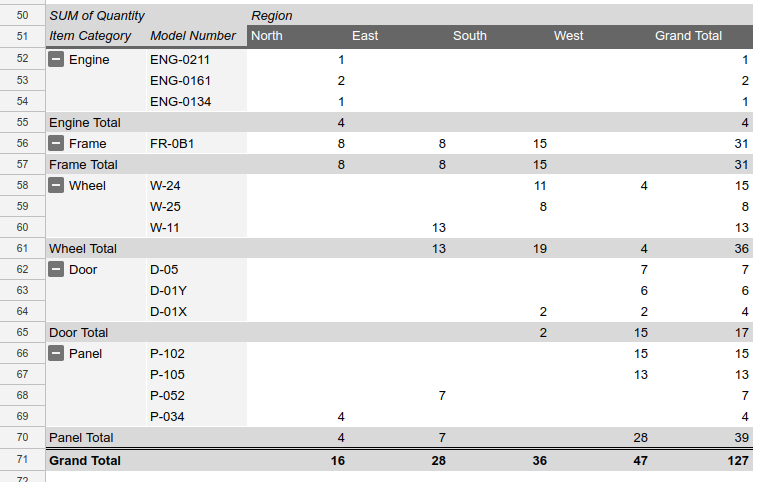
Agrega una tabla dinámica con valores calculados
En la siguiente muestra de código de spreadsheets.batchUpdate, se muestra cómo usar UpdateCellsRequest para crear una tabla dinámica con un grupo de valores calculados a partir de los datos de origen y anclarla en la celda A50 de la hoja especificada por SHEET_ID.
La solicitud configura la tabla dinámica con las siguientes propiedades:
- Dos grupos de valores (Cantidad y Precio total). El primero indica la cantidad de ventas. El segundo es un valor calculado basado en el producto del costo de una pieza y su cantidad total de ventas, con la siguiente fórmula:
=Cost*SUM(Quantity). - Tres grupos de filas (Categoría del artículo, Número de modelo y Costo).
- Un grupo de columnas (Región)
- Los grupos de filas y columnas se ordenan por nombre (en lugar de por Cantidad) en cada grupo, lo que alfabetiza la tabla. Para ello, omite el campo
valueBucketdel objetoPivotGroup.- Para simplificar la apariencia de la tabla, la solicitud oculta los subtotales de todos los grupos de filas y columnas, excepto los principales.
- La solicitud establece
valueLayoutenVERTICALpara mejorar la apariencia de la tabla.valueLayoutsolo es importante si hay 2 o más grupos de valores.
A continuación, se muestra el protocolo de solicitud.
POST https://sheets.googleapis.com/v4/spreadsheets/SPREADSHEET_ID:batchUpdate{ "requests": [ { "updateCells": { "rows": [ { "values": [ { "pivotTable": { "source": { "sheetId":SOURCE_SHEET_ID, "startRowIndex": 0, "startColumnIndex": 0, "endRowIndex": 20, "endColumnIndex": 7 }, "rows": [ { "sourceColumnOffset": 0, "showTotals": true, "sortOrder": "ASCENDING" }, { "sourceColumnOffset": 1, "showTotals": false, "sortOrder": "ASCENDING", }, { "sourceColumnOffset": 2, "showTotals": false, "sortOrder": "ASCENDING", } ], "columns": [ { "sourceColumnOffset": 4, "sortOrder": "ASCENDING", "showTotals": true } ], "values": [ { "summarizeFunction": "SUM", "sourceColumnOffset": 3 }, { "summarizeFunction": "CUSTOM", "name": "Total Price", "formula": "=Cost*SUM(Quantity)" } ], "valueLayout": "VERTICAL" } } ] } ], "start": { "sheetId":SHEET_ID, "rowIndex": 49, "columnIndex": 0 }, "fields": "pivotTable" } } ] }
La solicitud crea una tabla dinámica como la siguiente:

Borra una tabla dinámica
En el siguiente ejemplo de código de spreadsheets.batchUpdate, se muestra cómo usar UpdateCellsRequest para borrar una tabla dinámica (si está presente) anclada en la celda A50 de la hoja especificada por SHEET_ID.
Un UpdateCellsRequest puede quitar una tabla dinámica si incluye "pivotTable" en el parámetro fields y omite el campo pivotTable en la celda de anclaje.
A continuación, se muestra el protocolo de solicitud.
POST https://sheets.googleapis.com/v4/spreadsheets/SPREADSHEET_ID:batchUpdate{
"requests": [
{
"updateCells": {
"rows": [
{
"values": [
{}
]
}
],
"start": {
"sheetId": SHEET_ID,
"rowIndex": 49,
"columnIndex": 0
},
"fields": "pivotTable"
}
}
]
}Cómo editar las filas y columnas de una tabla dinámica
En la siguiente muestra de código de spreadsheets.batchUpdate, se muestra cómo usar UpdateCellsRequest para editar la tabla dinámica creada en Cómo agregar una tabla dinámica.
Los subconjuntos del campo pivotTable del recurso CellData no se pueden cambiar de forma individual con el parámetro fields. Para realizar ediciones, se debe proporcionar todo el campo pivotTable. Básicamente, editar una tabla dinámica requiere reemplazarla por una nueva.
La solicitud realiza los siguientes cambios en la tabla dinámica original:
- Quita el segundo grupo de filas de la tabla dinámica original (Número de modelo).
- Se agrega un grupo de columnas (Vendedor). Las columnas se ordenan de forma descendente según la cantidad total de ventas del panel. "Carmen" (15 ventas del panel) aparece a la izquierda de "Jessie" (13 ventas del panel).
- Se contrae la columna de cada región, excepto la de "Oeste", y se oculta el grupo de vendedores de esa región. Para ello, se debe configurar
collapsedcomotrueenvalueMetadatapara esa columna en el grupo de columnas Región.
A continuación, se muestra el protocolo de solicitud.
POST https://sheets.googleapis.com/v4/spreadsheets/SPREADSHEET_ID:batchUpdate{ "requests": [ { "updateCells": { "rows": [ { "values": [ { "pivotTable": { "source": { "sheetId":SOURCE_SHEET_ID, "startRowIndex": 0, "startColumnIndex": 0, "endRowIndex": 20, "endColumnIndex": 7 }, "rows": [ { "sourceColumnOffset": 0, "showTotals": true, "sortOrder": "ASCENDING", "valueBucket": { "buckets": [ { "stringValue": "West" } ] } } ], "columns": [ { "sourceColumnOffset": 4, "sortOrder": "ASCENDING", "showTotals": true, "valueBucket": {}, "valueMetadata": [ { "value": { "stringValue": "North" }, "collapsed": true }, { "value": { "stringValue": "South" }, "collapsed": true }, { "value": { "stringValue": "East" }, "collapsed": true } ] }, { "sourceColumnOffset": 5, "sortOrder": "DESCENDING", "showTotals": false, "valueBucket": { "buckets": [ { "stringValue": "Panel" } ] }, } ], "values": [ { "summarizeFunction": "SUM", "sourceColumnOffset": 3 } ], "valueLayout": "HORIZONTAL" } } ] } ], "start": { "sheetId":SHEET_ID, "rowIndex": 49, "columnIndex": 0 }, "fields": "pivotTable" } } ] }
La solicitud crea una tabla dinámica como la siguiente:
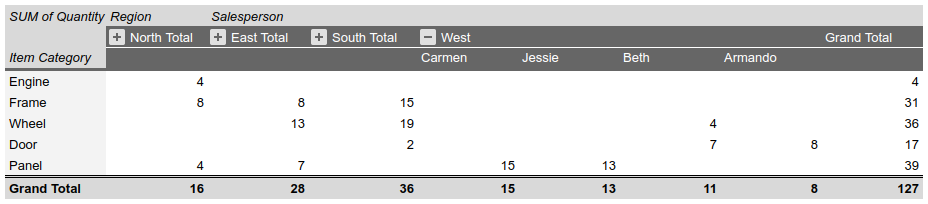
Cómo leer datos de tablas dinámicas
En la siguiente muestra de código de spreadsheets.get, se muestra cómo obtener datos de una tabla dinámica de una hoja de cálculo. El parámetro de consulta fields especifica que solo se deben devolver los datos de la tabla dinámica (en lugar de los datos de los valores de las celdas).
A continuación, se muestra el protocolo de solicitud.
GET https://sheets.googleapis.com/v4/spreadsheets/SPREADSHEET_ID?fields=sheets(properties.sheetId,data.rowData.values.pivotTable)La respuesta consta de un recurso Spreadsheet, que contiene un objeto Sheet con elementos SheetProperties. También hay un array de elementos GridData que contienen información sobre el PivotTable.
La información de la tabla dinámica se encuentra dentro del recurso CellData de la hoja para la celda en la que se ancla la tabla (es decir, la esquina superior izquierda de la tabla). Si un campo de respuesta se establece en el valor predeterminado, se omite de la respuesta.
En este ejemplo, la primera hoja (SOURCE_SHEET_ID) contiene los datos fuente sin procesar de la tabla, mientras que la segunda hoja (SHEET_ID) contiene la tabla dinámica, anclada en B3. Los corchetes vacíos indican hojas o celdas que no contienen datos de tablas dinámicas. Como referencia, esta solicitud también devuelve los IDs de las hojas.
{ "sheets": [ { "data": [{}], "properties": { "sheetId":SOURCE_SHEET_ID} }, { "data": [ { "rowData": [ {}, {}, { "values": [ {}, { "pivotTable": { "columns": [ { "showTotals": true, "sortOrder": "ASCENDING", "sourceColumnOffset": 4, "valueBucket": {} } ], "rows": [ { "showTotals": true, "sortOrder": "ASCENDING", "valueBucket": { "buckets": [ { "stringValue": "West" } ] } }, { "showTotals": true, "sortOrder": "DESCENDING", "valueBucket": {}, "sourceColumnOffset": 1 } ], "source": { "sheetId":SOURCE_SHEET_ID, "startColumnIndex": 0, "endColumnIndex": 7, "startRowIndex": 0, "endRowIndex": 20 }, "values": [ { "sourceColumnOffset": 3, "summarizeFunction": "SUM" } ] } } ] } ] } ], "properties": { "sheetId":SHEET_ID} } ], }
